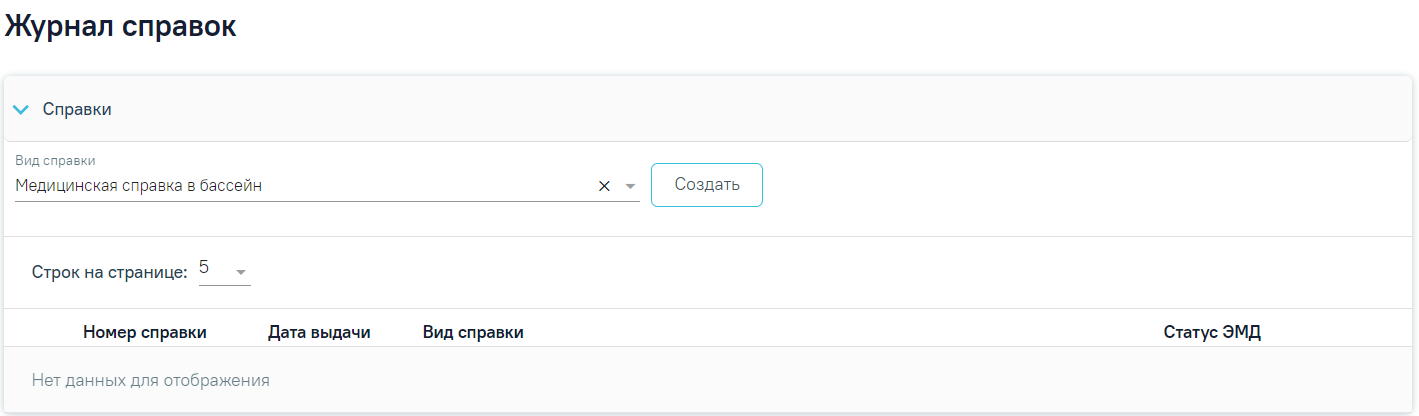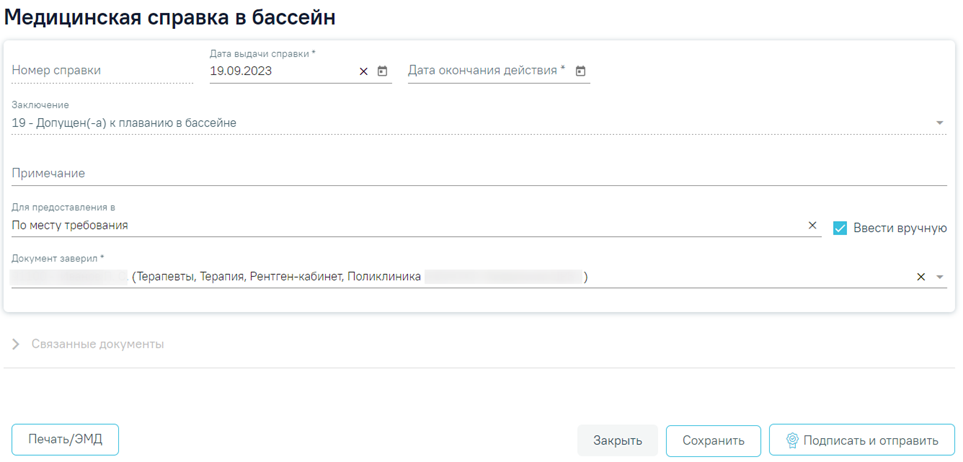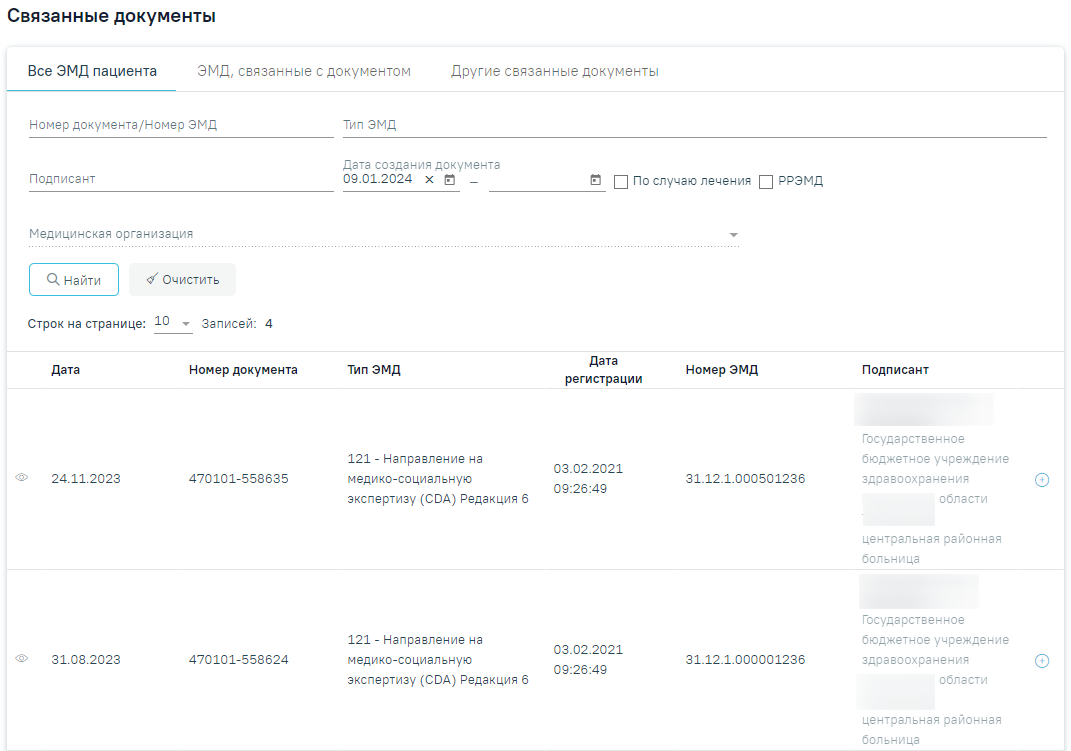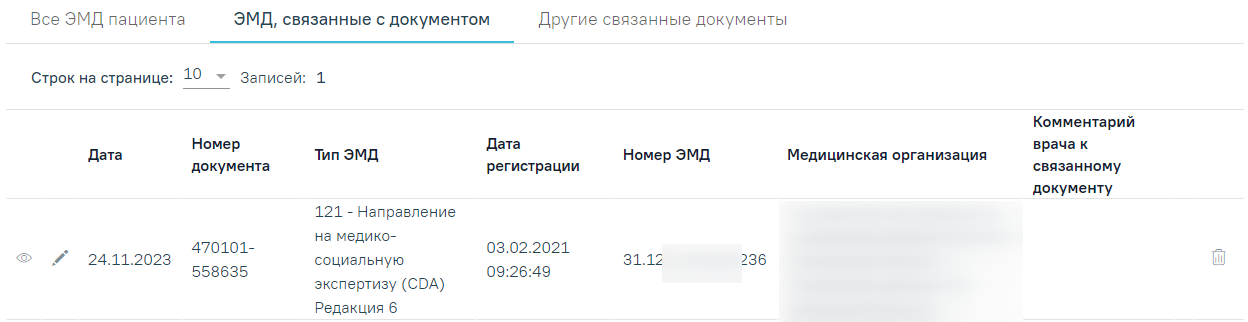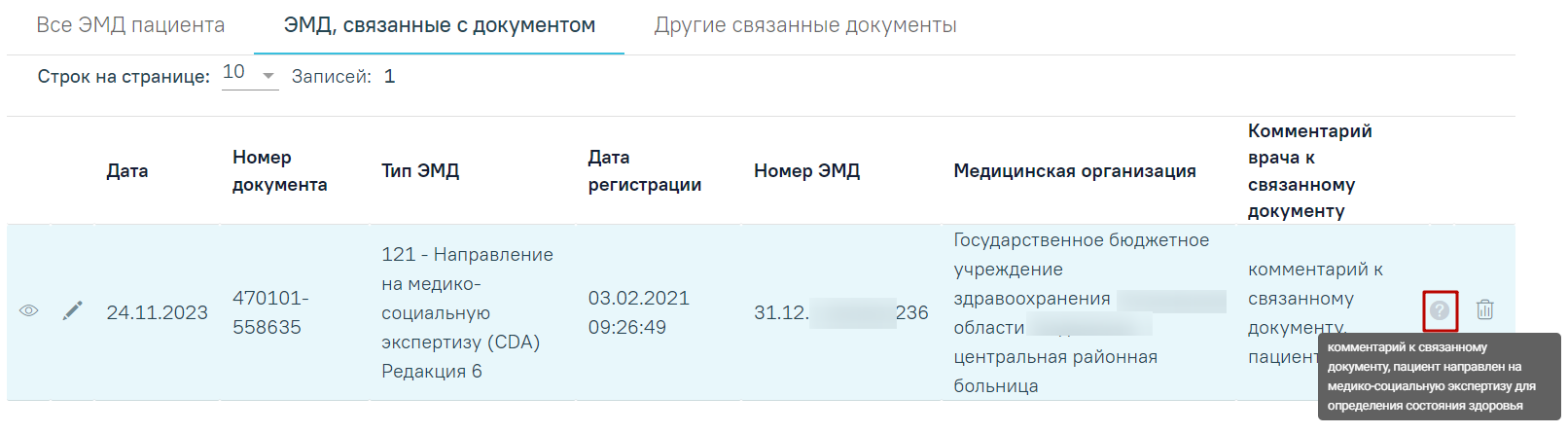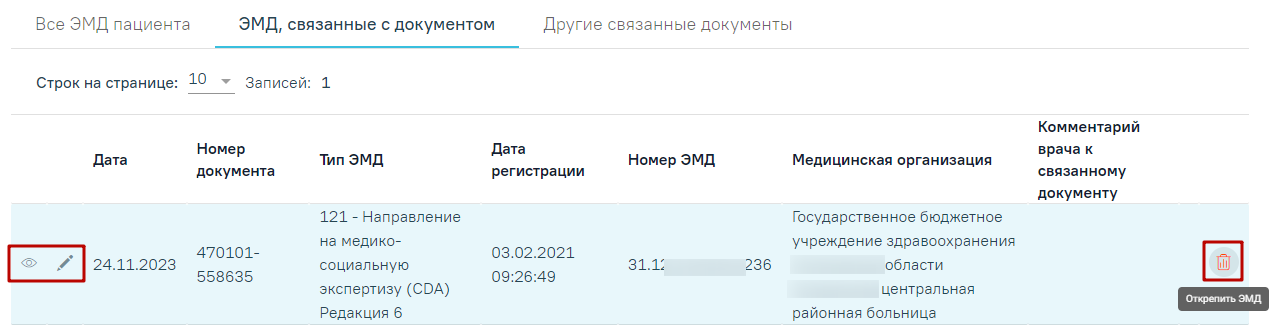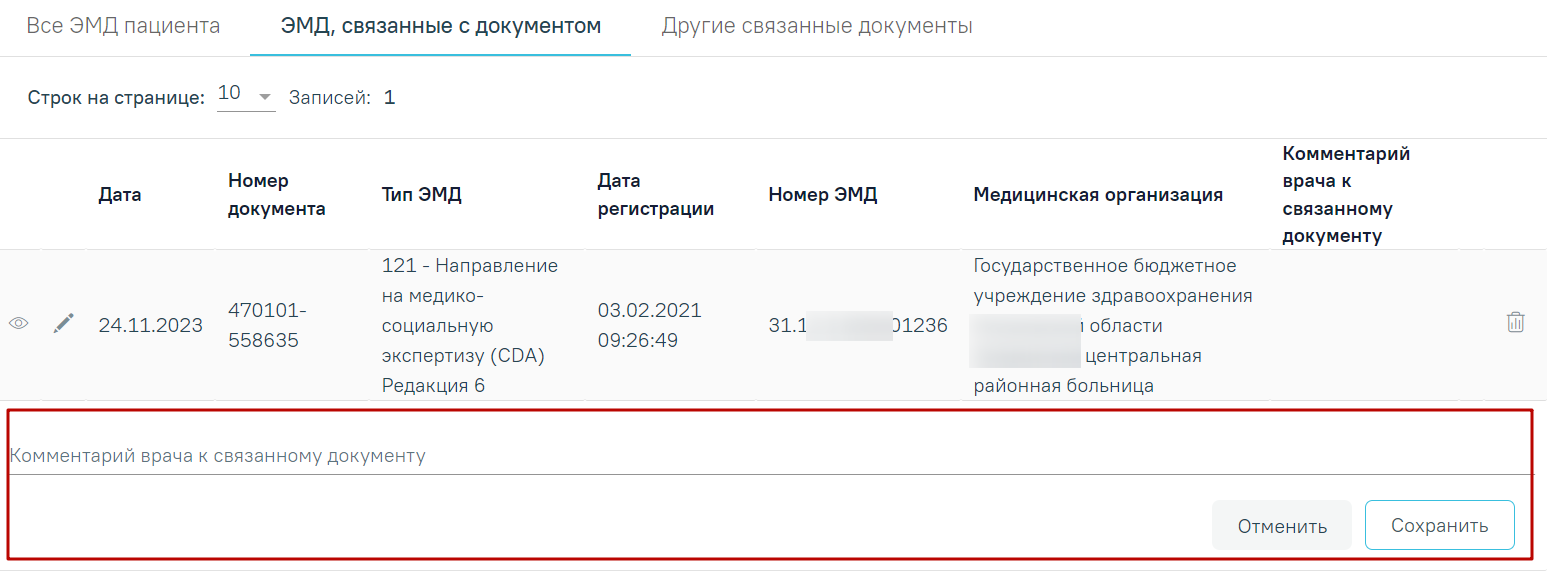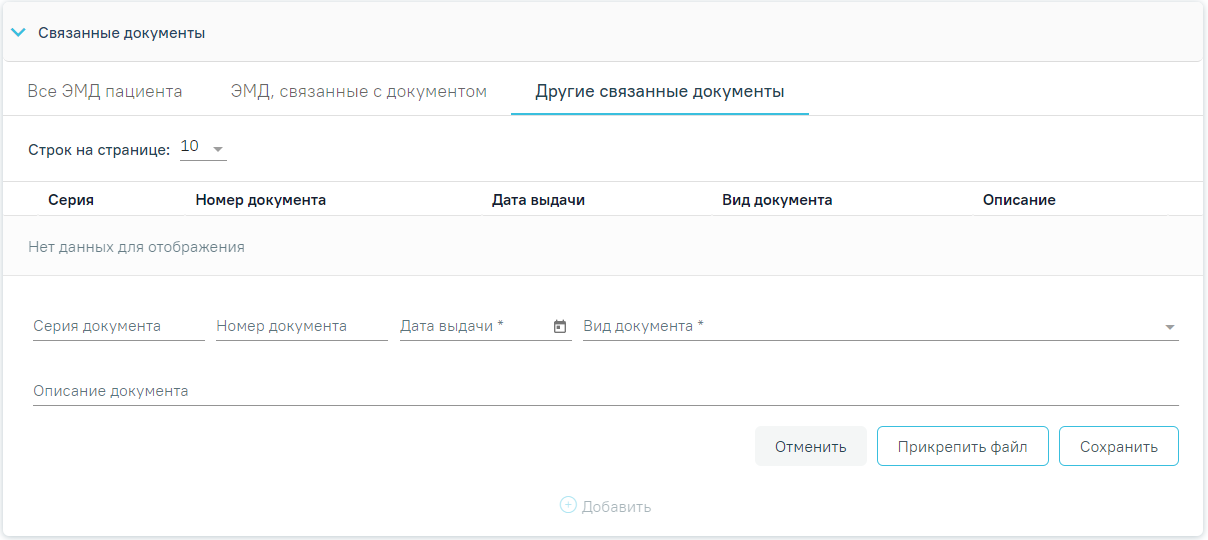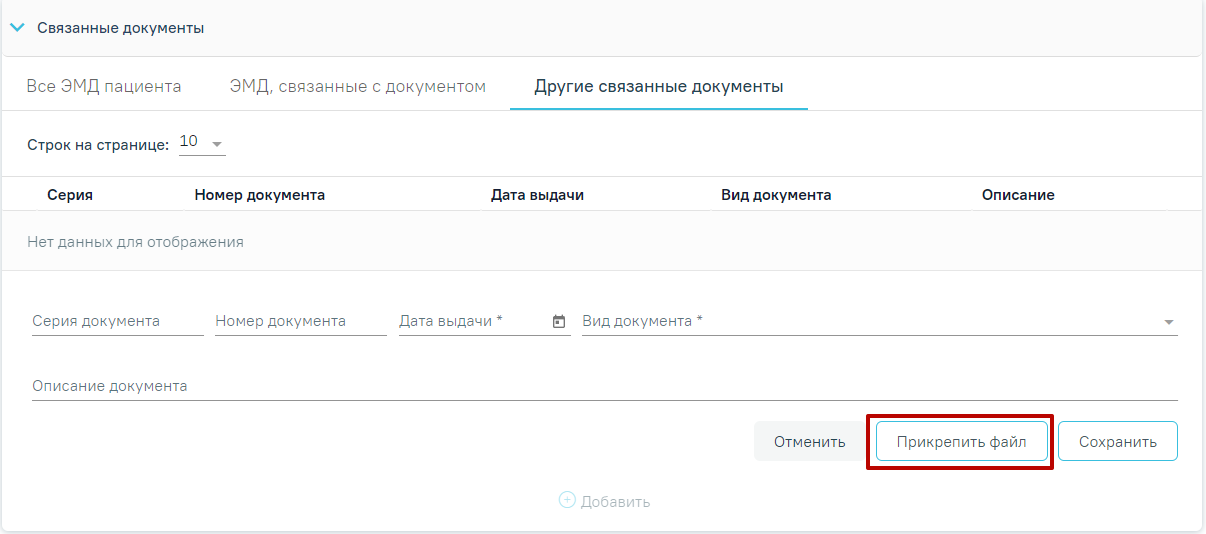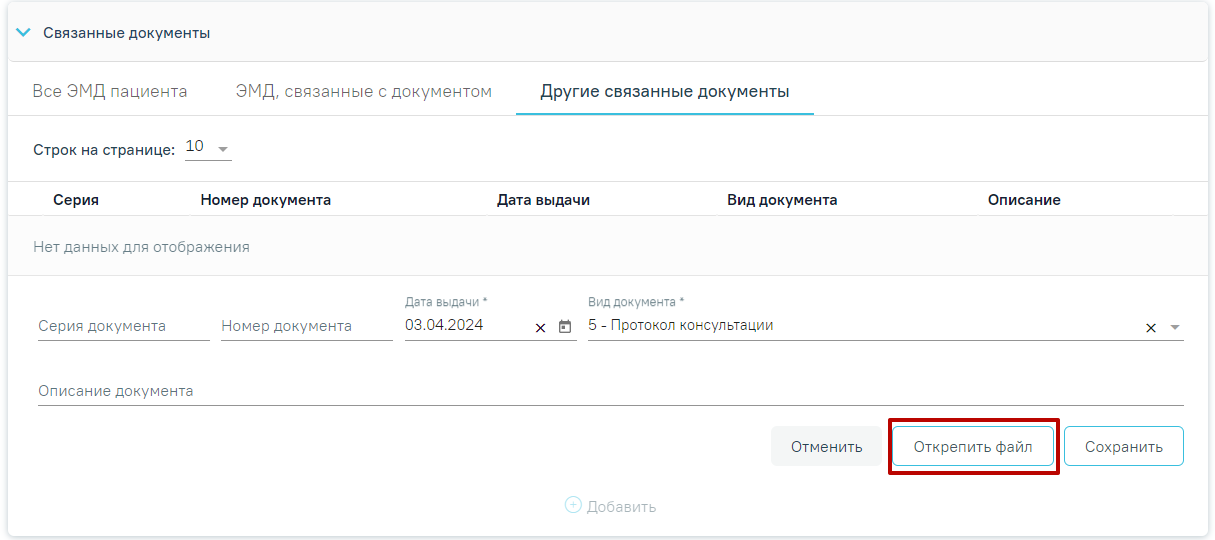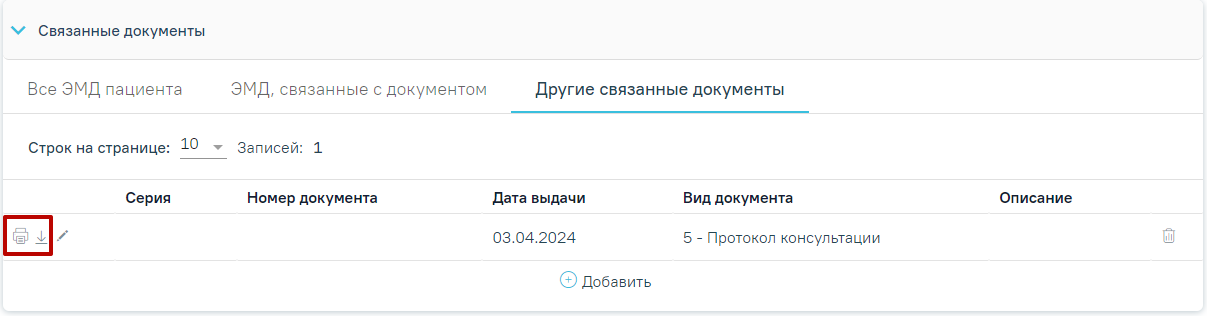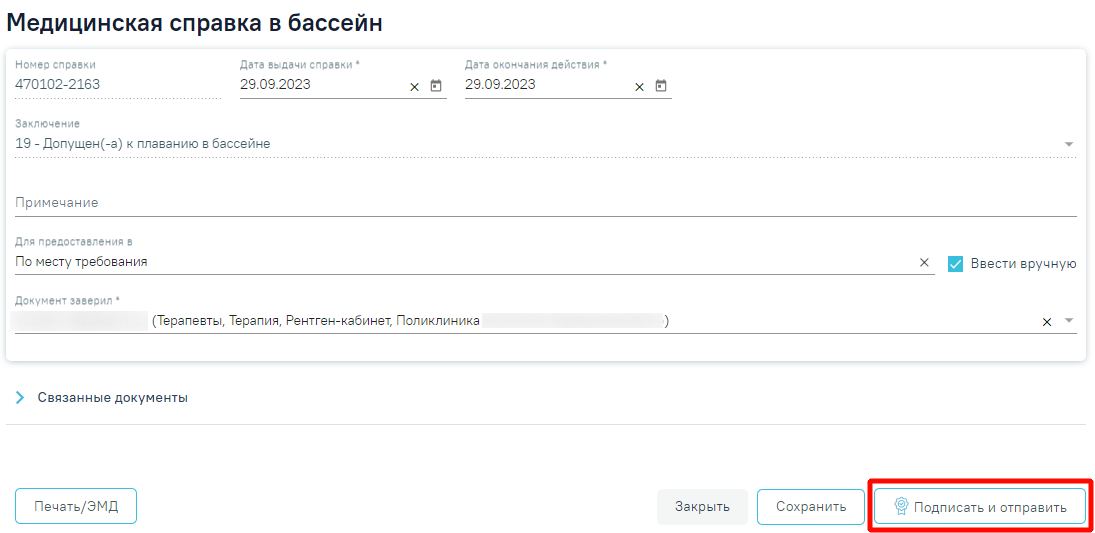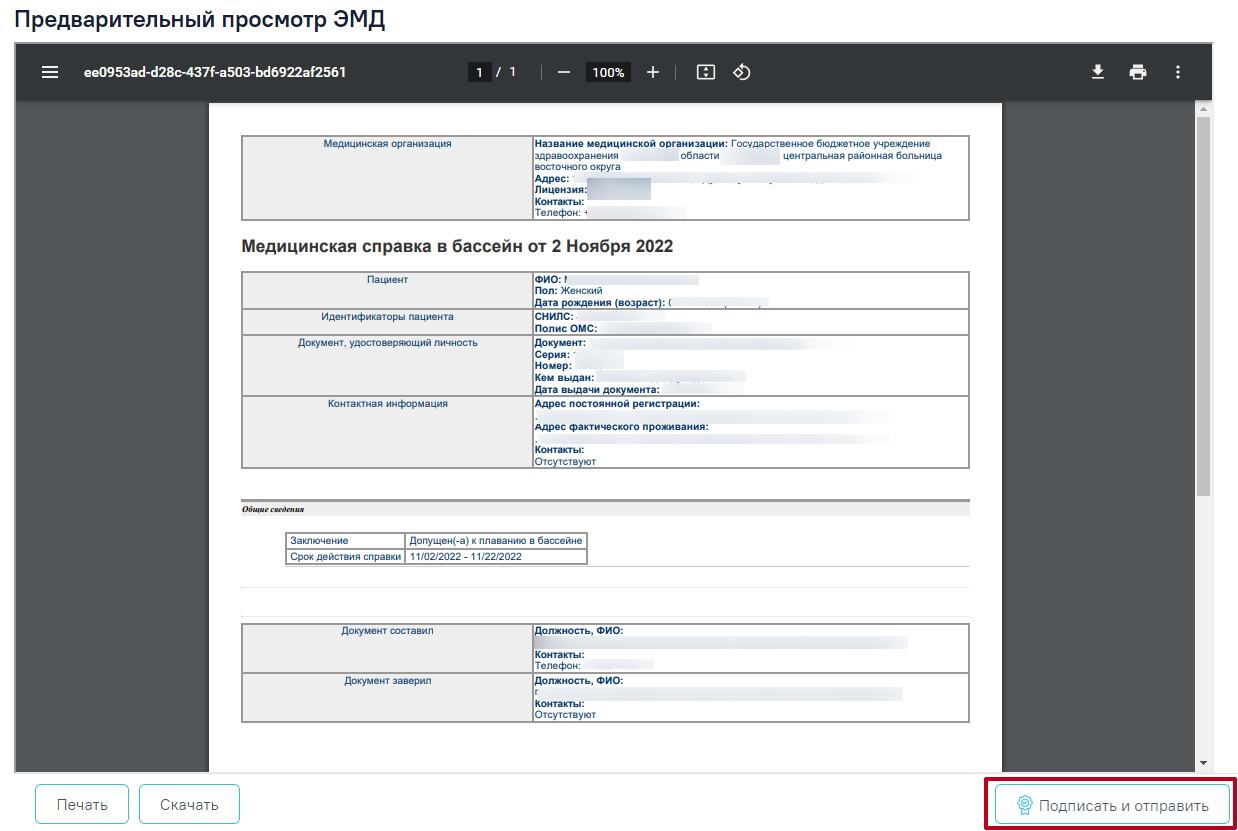Для формирования справки медицинского заключения об отсутствии противопоказаний к посещению бассейна необходимо перейти в раздел «Журнал справок» при помощи бокового меню и выбрать вид справки «Медицинская справка в бассейн» и нажать кнопку «Создать».
Журнал справок
Отобразится форма «Медицинская справка в бассейн».
Форма «Медицинская справка в бассейн»
Для формирования справки необходимо заполнить поля:
- «Номер справки» – номер присваивается автоматически после сохранения справки, поле недоступно для редактирования.
- «Дата выдачи справки» – заполняется автоматически текущей датой. Доступно для редактирования с помощью календаря или вручную. Поле обязательно для заполнения.
- «Дата окончания действия» – необходимо заполнить дату с помощью календаря или вручную. Поле обязательно для заполнения.
- «Заключение» – по умолчанию заполняется значением «19 – Допущен(-а) к плаванию в бассейне», недоступно для редактирования.
- «Примечание» – заполняется вручную с клавиатуры. Поле необязательно для заполнения.
- «Для предоставления в» – если в поле «Ввести вручную» установлен флажок, то поле «Для предоставления в» предзаполняется значением «По месту требования». Поле доступно для редактирования и заполняется вручную с клавиатуры. Если в поле «Ввести вручную» не установлен флажок, то поле «Для предоставления в» меняется на «Для предоставления в медицинскую организацию» и заполняется выбором значения из справочника, доступен множественный выбор.
- «Ввести вручную» – заполняется путем установки флажка. По умолчанию флажок установлен.
- «Документ заверил» – выбор из справочника медицинского персонала. Поле обязательно для заполнения. По умолчанию поле будет заполнено данными текущего пользователя, который выполняет заполнение справки.
Блок «Связанные документы»
Блок «Связанные документы» содержит три вкладки: «Все ЭМД пациента», «ЭМД, связанные с документом» и «Другие связанные документы». Блок «Связанные документы» отображается только после сохранения формы. Прикрепление, открепление и добавление документов доступно только для направлений в статусе «Черновик».
На вкладке «Все ЭМД пациента» отображаются все ЭМД пациента в статусе «Зарегистрирован». Вкладка «Все ЭМД пациента» содержит таблицу со следующими столбцами: Над списком ЭМД отображается панель фильтрации. Фильтрация осуществляется по следующим критериям: Для очистки полей следует нажать кнопку «Очистить». Чтобы найти ЭМД следует нажать кнопку «Найти». Под панелью фильтрации отобразится список ЭМД пациента, соответствующий условиям поиска. Список ЭМД Для записей таблицы доступны действия: «Просмотр» и «Прикрепить ЭМД». Для просмотра ЭМД следует нажать кнопку . Для прикрепления ЭМД необходимо нажать кнопку . Прикрепление ЭМД При нажатии кнопки «Прикрепить ЭМД» ЭМД будет помечен как прикрепленный во вкладке «Все ЭМД пациента» и добавлен в таблицу во вкладке «ЭМД, связанные с документом». Прикрепленный ЭМД во вкладке «Все ЭМД пациента» На вкладке «ЭМД, связанные с документом» отображается список всех ЭМД пациента, привязанных к данному документу. По умолчанию список ЭМД отсортирован в порядке убывания даты и времени, начиная с самых поздних дат и заканчивая самыми ранними. Вкладка «ЭМД, связанные с документом» Вкладка «ЭМД, связанные с документом» содержит таблицу со следующими столбцами: Если комментарий содержит более 50 символов, то справа от столбца будет отображаться иконка . При наведении мыши на иконку отображается полный текст комментария. Отображение текста комментария Для записей таблицы доступны действия: «Просмотр», «Редактировать» и «Открепить ЭМД». При нажатии кнопки «Открепить ЭМД» ЭМД будет удален из списка во вкладке «ЭМД, связанные с документом». Кнопки «Просмотр», «Редактировать» и «Открепить ЭМД» При нажатии кнопки отобразится форма ввода комментария врача к связанному документу. Форма ввода комментария врача к связанному документу Поле «Комментарий врача к связанном документу» заполняется вручную с клавиатуры. Для сохранения введенных данных следует нажать кнопку «Сохранить», для отмены действия – кнопку «Отменить». Блок «Другие связанные документы» предназначен для добавления реквизитов бумажных документов пациента в качестве связанных. Для добавления связанного документа на вкладке «Другие связанные документы» следует нажать кнопку . Отобразится форма добавления связанного документа со следующими полями, которые необходимо заполнить: Добавление связанного документа на вкладке «Другие связанные документы» Во вкладке «Другие связанные документы» при добавлении реквизитов бумажных документов доступна возможность прикрепления файла с компьютера. Кнопка «Прикрепить файл» После нажатия кнопки «Прикрепить файл» откроется проводник для выбора прикрепляемого файла. Доступна загрузка только одного файла для одного связанного документа. После выбора файла кнопка «Прикрепить файл» изменится на «Открепить файл». Кнопка «Открепить файл» Для открепления файла следует нажать кнопку «Открепить файл». Кнопки «Печать» и «Скачать» Для печати прикрепленного документа необходимо в строке с нужным документом нажать . Печать доступна только для форматов .pdf, .jpg, .jpeg, .png. Для просмотра связанного документа следует нажать кнопку . Для редактирования данных следует нажать кнопку . Чтобы удалить запись следует нажать кнопку . После подписания формы документа вкладка «Все ЭМД пациента» не отображается.
Для того чтобы прикрепить файл, необходимо нажать кнопку «Прикрепить файл».
Для сохранения внесенных данных следует нажать кнопку «Сохранить».
Прикреплённый документ можно напечатать и скачать.
Для того чтобы скачать прикрепленный документ, необходимо в строке с ним нажать .
- Кнопка «Сохранить» – выполняется сохранение изменений на форме с проверкой заполнения обязательных полей.
- Кнопка «Закрыть» – осуществляет возврат к модулю «Случай лечения» раздел «Журнал справок» без сохранения внесенных данных.
- Кнопка «Подписать и отправить» – осуществляет формирование, подпись и отправку СЭМД «Медицинская справка в бассейн (CDA)» в РЭМД.
- Кнопка «Снять подпись» – осуществляет удаление всех подписей с документа и перевод в начальный статус. Кнопка становится доступна после нажатия кнопки «Подписать и отправить».
Формирование СЭМД «Медицинская справка в бассейн»
Для подписи справки следует нажать кнопку «Подписать и отправить» на форме «Медицинская справка в бассейн» или на форме предварительного просмотра ЭМД, открываемого по кнопке «Печать/ЭМД».
Кнопка «Подписать и отправить»
Кнопка «Подписать и отправить» на форме предварительного просмотра ЭМД
Для формирования СЭМД «Медицинская справка в бассейн» необходимо наличие минимум двух связанных документов с видом «Протокол лабораторного исследования», иначе при нажатии кнопки «Подписать и отправить» отобразится сообщение об ошибке. В блок «Связанные документы» автоматически прикрепляются сведения только об одном результате по каждому исследованию. Если результатов по одному исследованию несколько, то прикрепляются сведения по последнему проведенному исследованию. Исследование должно быть в статусе «Завершено».
Сообщение о необходимости наличия минимум двух связанных документов с видом «Протокол лабораторного исследования»
Поиск документов и их прикрепление осуществляется автоматически при первом сохранении справки в соответствии с системными настройками «Коды исследований для справки в бассейн» и «Период поиска результатов для справки в бассейн». Автоматическое прикрепление документов в блоке «Связанные документы» на вкладке «Другие связанные документы» осуществляется при нажатии кнопки «Сохранить» на форме справки.
В результате нажатия кнопки «Подписать и отправить» выполняется формирование СЭМД «Медицинская справка в бассейн» и отправка в РЭМД.
Сообщение об успешном формировании СЭМД «Медицинская справка в бассейн»
После получения подписи форма справки переходит в нередактируемое состояние. ЭМД принимает статус «Отправлен», при ошибке отправки «Ошибка при отправке».
В случае, если при отправке документа произошла ошибка, следует переотправить документ, нажав кнопку «Отправить». При необходимости редактирования справки для исправления ошибки следует снять подпись с документа, нажав кнопку «Снять подпись», затем заново сформировать документ. Кнопка «Снять подпись» доступна при наличии роли «Отмена подписи».